Utilisation de Sora pour le découpage vidéo par IA : un guide étape par étape

Informations clés
- Sora vous permet de rééditer des vidéos produites par l’IA, vous offrant ainsi la possibilité de les raccourcir ou de les prolonger.
- Pour commencer, recherchez une vidéo IA générée par Sora, sélectionnez l’option Recouper et utilisez les outils d’édition pour couper, diviser ou allonger des sections en cliquant sur le bouton Créer.
- Vous avez la possibilité d’ajuster la résolution, la longueur et le style de la vidéo, en plus de modifier l’invite de la vidéo pendant le processus d’édition.
Les capacités de montage vidéo de Sora sont vraiment remarquables, complétant sa force dans la génération de vidéos IA. Si vous n’êtes pas familier avec la technologie de conversion de texte en vidéo d’OpenAI, un bref guide sur l’utilisation de Sora pour générer et éditer des vidéos IA vous sera utile. Voici un aperçu concis de la façon de rééditer des vidéos IA à l’aide de Sora.
Guide pour rééditer des vidéos IA avec Sora
La fonction Re-cut vous permet d’ajuster la longueur des vidéos AI, ce qui en fait un outil utile pour peaufiner le contenu que vous admirez ou pour améliorer vos propres créations Sora. Suivez ces étapes pour commencer :
Étape 1 : recherchez et ouvrez la vidéo AI que vous souhaitez rééditer.
Étape 2 : Ensuite, cliquez sur Recouper situé dans la barre d’outils inférieure.
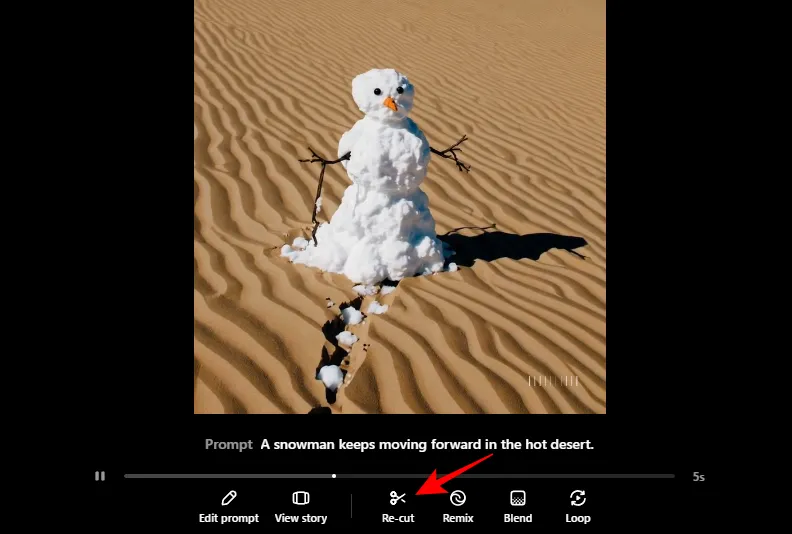
Étape 3 : cette action lancera l’éditeur de storyboard, où vous verrez la vidéo affichée sur la chronologie avec une fenêtre d’aperçu en haut.

Étape 4 : La vidéo étant désormais dans la chronologie, vous pouvez faire glisser les bords pour découper la vidéo ou étendre les coupes spécifiques que vous souhaitez améliorer.

Étape 4.1 (facultatif) : pour des ajustements supplémentaires, vous pouvez diviser la vidéo en plusieurs parties en survolant la séquence et en appuyant sur S , ou en cliquant sur l’icône à trois points ci-dessous et en choisissant Diviser .

Étape 4.2 (facultative) : si vous souhaitez transcrire la vidéo, cliquez simplement sur l’icône « Convertir en texte » dans l’aperçu.
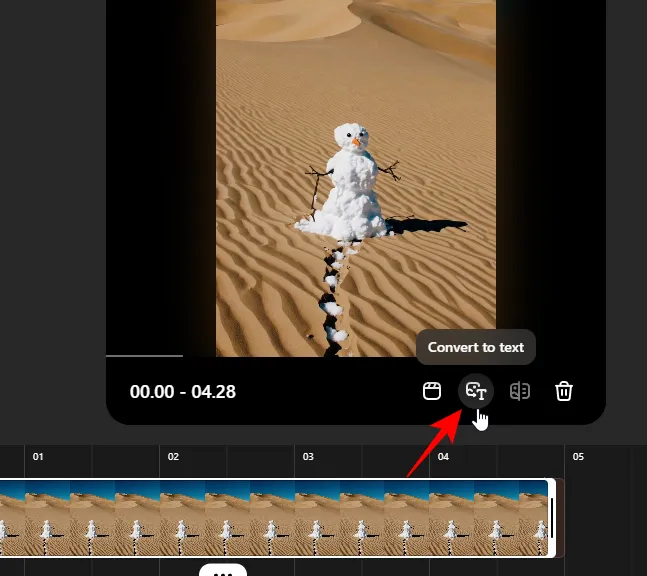
Étape 4.3 (facultative) : vous êtes également libre de copier ou de modifier l’invite comme vous le souhaitez.

Étape 4.4 (facultative) : ajustez les paramètres vidéo en modifiant le rapport hauteur/largeur, la résolution, la durée et le style selon vos besoins.
Étape 5 : Pour finaliser les réglages, cliquez sur Créer pour produire la coupe étendue.

Étape 6 : laissez Sora traiter vos modifications. Une fois terminé, vous pourrez visualiser la nouvelle version étendue dans la section de lecture.

Si vous êtes satisfait du résultat, vous pouvez enregistrer, partager ou télécharger votre vidéo.
Gardez à l’esprit que, comme nos crédits sont limités, il est essentiel de naviguer efficacement dans Sora avant de commencer.



Laisser un commentaire